Cas pratique 1 SOJAN SERVICES est une SARL à associé unique crée (le 01/01/N) p
Cas pratique 1 SOJAN SERVICES est une SARL à associé unique crée (le 01/01/N) par Mr KACIMI Mohamed. Les informations relatives à la société sont les suivantes : Raison sociale : SOJAN SERVICES Activité de la société : Commerce du mobilier de bureau Adresse : 342 Résidence ARRAYHANE BD BRAHIM ROUDANI MAARIF CASABLANCA MAROC Code postal : 20300 Téléphone : 022-61-13-80 Télécopie : 022-61-13-81 N°Siret : 01623812 N.A.F : 1111 N°identifiant : 03300624 Commentaire : Achat et vente des mobiliers de bureaux E-mail : SOJAN@GMAIL.COM Site : WWW.SOJAN.MA C.A : moins de 0,15 Million de euro Nombre des salaries : 3 à 5 salaries - Mr Kacimi Mohamed : Directeur - Mlle Sanhaji Rajaa : Comptable - Mr Chakiri Adil : Magasinier - Mr Badri Anouar : Agent Commercial - Mr Jihad Ali : Agent Commercial Travail à faire : Avant de saisir les données comptables en annexe, il est nécessaire de : 1- installer le logiciel SAARI COMPTABILITE 2- créer le dossier comptable de la société : 2-1) créer le dossier d’entreprise SOJAN SERVICES 2-2) paramétrer le dossier d’entreprise SOJAN SERVICES : Option : - Mode de règlement - Nature de comptes - Organisation - Plan tiers 3- créer les structures du dossier comptable 3-1) le plan comptable 3-2) le plan tiers 3-3) taux de taxes 3-4) codes journaux 3-5) banque 3-6) modèles : modèle de saisie 3-7) libelles 4- saisir les écritures au journal correspondant - choisir la période des écritures - saisir les écritures 5- 5-1) interroger et lettrer les comptes (le compte général ; le compte tiers) 5-2) dresser l’état de rapprochement mensuel 6- consulter les états 6-1) journal 6-2) grand livre des comptes 6-3) balance des comptes 7- éditer les états : journal, grand livre et balance 3 Travail à faire n°1 : L’installation du logiciel ‘’SAARI COMPTABILITE’’ Démarche d’installation du logiciel ‘’ SAARI COPTABILITE’’ : insérer le CD du logiciel dans le lecteur CD double clique sur le poste du travail double clique sur SETUP Ensuite suivre les instructions affichées sur l’écran et saisir les informations relatives à votre société. Remarque : Le logiciel ne peut être activé qu'après avoir inscrire le code d’accès dans la case correspondante. Travail à faire n°2 : 2-1) Créer le dossier de la société SOJAN SERVICES : Fichier---Nouveaux : Raison sociale : Saisie des coordonnées de l’entreprise : Définition de l’exercice et de la longueur des comptes : Identification de votre monnaie de tenue de comptes : Identification de votre monnaie de tenue de comptes : Reprises des éléments comptables : Création du fichier comptable : Cliquez sur parcourir Créer le fichier comptable : Nom du fichier : Sojan services puis cliquez sur le bouton : enregistrer Création du fichier comptable : Cliquer sur le bouton fin pour lancer le traitement 2-2) paramétrer le dossier d’entreprise SOJAN SERVICES : Consulter les informations relatives à la société crée Chemin : Fichier-----A propos de votre société : Volet ‘’Identification’’ : Validation par : « Entrée » Chemin : Fichier-----A propos de votre société : Volet ‘’Paramètre’’ : validation par : « Entrée » Remarque : Cocher "Protection de la zone N°pièce". Mode de règlement : Chemin : Fichier-----A propos de votre société : Volet ‘’Option’’ : mode de règlement Code règlement Intitulé Procédé CH E V Chèque Espèces Virement Taper l'intitulé puis le code et appuyer sur la touche entrée. Nature de compte : Chemin : Fichier-----A propos de votre société : Volet Option : nature de comptes Cette option permet de définir, pour chaque nature de compte, une fourchette de numéros de comptes. Ainsi, en création de compte, le programme affecte automatiquement la nature du compte en fonction de son numéro. Faites un double-clic sur l'intitulé du compte pour accéder au détail du paramétrage. (Remarque : Avant d’effectuer aucune opération, il faut supprimer toutes les fourchettes de numéros de comptes existantes) Organisation : Chemin : Fichier-----A propos de votre société : Volet Option : Organisation Organisation des colonnes de chaque type de journal Sélectionnez la ligne de l'information et cliquez sur le bouton d'option correspondant. - Obligatoire pour l'application : les informations précédées d'un cadenas sont obligatoires. Leur statut ne peut pas être modifié par l'utilisateur. Elle ne pourront pas être supprimées par la commande Fenêtre / Personnaliser la liste. - Obligatoire pour le fichier : les informations précédées de ce signe ont été rendues obligatoires par l'utilisateur. Leur statut peut être modifié. Elle ne pourront pas être supprimées par la commande Fenêtre / Personnaliser la liste. - Masquée pour le fichier : les informations masquées n'apparaîtront pas dans les fenêtres de la commande en cours de paramétrage. Leur statut peut être modifié. Elle ne seront pas visibles par la commande Fenêtre / Personnaliser la liste. - Disponible pour le fichier : les colonnes pourront être ponctuellement affichées ou masquées grâce à la commande Fenêtre / Personnaliser la liste. Capitaux : - De 111 à 116zzzzzzzzzz - De 131 à 135zzzzzzzzzz Résultat – bilan - De 118 à 119zzzzzzzzzz Immobilisation - De 211 à 248zzzzzzzzzz Amortis/provision - De 151 à 155zzzzzzzzzz - De 281 à 295zzzzzzzzzz - De 391 à 395zzzzzzzzzz - De 450 à 450zzzzzzzzzz - De 590 à 590zzzzzzzzzz Stock - De 311 à 315zzzzzzzzzz Client - De 342 à 342zzzzzzzzzz - De 442 à 442zzzzzzzzzz Titres - De 251 à 258zzzzzzzzzz - De 350 à 350zzzzzzzzzz Fournisseur - De 341 à 341zzzzzzzzzz - De 441 à 441zzzzzzzzzz Salarie -De 343 à 343zzzzzzzzzz -De 443 à 443zzzzzzzzzz Banque -De 5141 à 5141zzzzzzzzz -De 5541 à 5541zzzzzzzzz Caisse -De 5161 à 5161zzzzzzzzz Charge -De 6 à 699zzzzzzzzzzzzz Produit - De 7 à 799zzzzzzzzzzzzz Résultat – gestion -De 81 à 880zzzzzzzzzzzz Journal d'achat Obligatoire pour l'application Obligatoire pour le fichier Masquée pour le fichier Disponible pour le fichier N°ligne interne x Jour x Date de saisie x N°de pièce x Référence pièce x Pièce de trésorerie x N°compte général x N° compte tiers x Contrepartie générale x Contrepartie tiers x Code taxe x Libellé écriture x Mode de règlement x Date d'échéance x Devise x Parité x Quantité x Montant devise x Montant débit x Montant crédit x Lettrage montant x Lettrage devise x Pointage x Niveau de rappel x Position journal x Position registre x Position expert x Type écriture x Révision x Commentaires x Information libre 2 x Information libre 3 x Remarque : On peut traiter les éléments des autres journaux (journal des ventes, journal des situations,…….) de la même manière. Type tiers : Chemin : Fichier-----A propos de votre société : Volet Option : type tiers Ils permettent le rattachement compte général / compte de tiers. Client : 3421 Fournisseur : 4411 Salarie : 4432 Autre : neant Travail à faire n°3: Créer les structures du dossier comptable Menu fenêtre : cochez « Mode assistant » 3-1) Créer les comptes suivants au plan comptable de la société : Chemin : Structure---Plan comptable (Utiliser bouton droit de la souris, choisir « ajouter un nouvel élément » et créer les comptes) Exemple : N° compte Type Intitulé Code taxe Cocher seulement 1111 Détail Capital social Résultat (bénéfice) Résultat (perte) Emprunt A E C Fonds commercial Constructions Matériel et outillage Matériel de transport Mobilier de bureau Matériel de bureau Matériel informatique Stock de m/ses Clients collectifs Etat TVA récup/immo Etat TVA récup/charges 10% Etat TVA récup/charges 14% Etat TVA récup/charges 20% Etat crédit de TVA Fournisseurs collectifs Etat TVA facturée 20% Etat TVA due BQ1: BCP BQ2: BMCI Caisse Achat de m/ses Variation des stocks de m/ses Achats non stockés de mat et four Locations et charges locatives Entretien et réparation Primes d’assurances Transports sur achats Pub, publications et RPub Frais postaux Frais de Téléphone Frais et comm/serv bancaires Impôts et taxes directs Rémunération de personnel Intérêts des emprunts et dettes Ventes de m/ses au Maroc Ventes de produits accessoires Intérêts et produits assimilés 1191 Détail 1199 Détail 1481 Détail 2230 Détail 2320 Détail 2332 Détail 2340 Détail 2351 Détail 2352 Détail 2355 Détail 3111 Détail 3421 Détail Saisie compte tiers 34551 Détail 34552010 Détail R10 34552014 Détail 34552020 Détail R20 3456 Détail 4411 Détail Saisie compte tiers 44550020 Détail F20 4456 Détail 514101 Détail 514102 Détail 5161 Détail 6111 Détail 6114 Détail 6125 Détail 6131 Détail 6133 Détail 6134 Détail 61425 Détail 6144 Détail 61451 Détail 61455 Détail 61473 Détail 6161 Détail 6171 Détail 6311 Détail 7111 Détail 7127 Détail 7381 Détail Fermer le volet de création des comptes Ouvrez-le plan comptable, et double clique sur le compte : . Clients collectifs : cochez « saisie compte tiers » . Fournisseurs collectifs : cochez « saisie compte tiers » Exemple : 3-2) Créer les comptes suivants au plan tiers de la société : Chemin : Structure---Plan tiers (Utiliser bouton droit de la souris, choisir « ajouter un nouvel élément » et créer les comptes tiers) N°compte Type Intitulé Classement automat Compte collectif C01 Client MOBILIERS DE LUX MOBILIERS DE LUX 3421 C02 Client ATLAS DECOR ATLAS DECOR 3421 C03 Client STAR AMEUBLEMENT STAR AMEUBLEMENT uploads/s1/ courspratiquesaaricomptabilit-140930164935-phpapp02 1 .pdf
Documents similaires
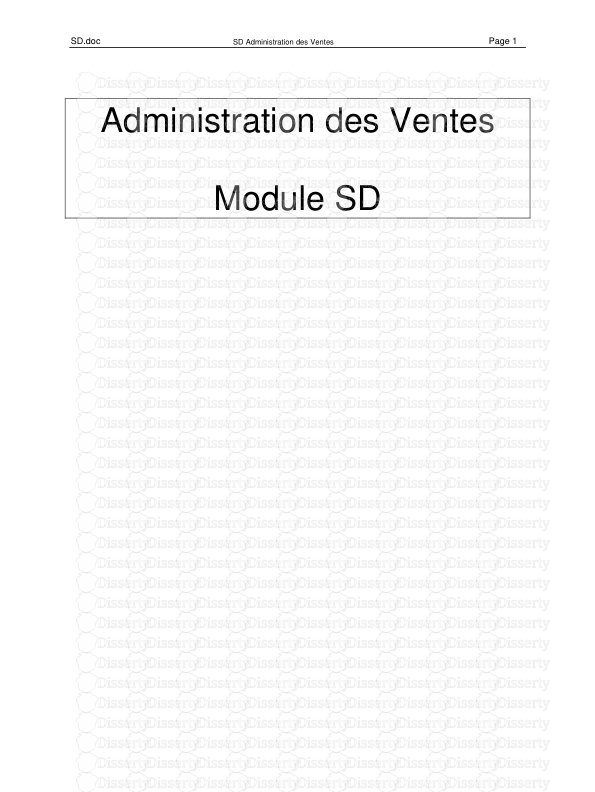



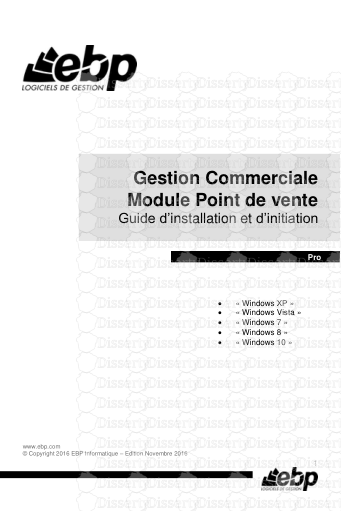

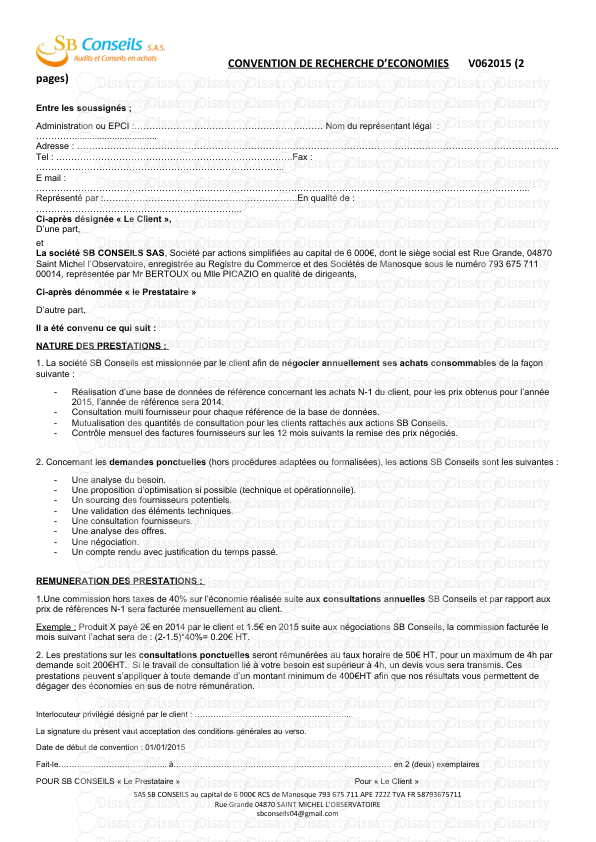



-
55
-
0
-
0
Licence et utilisation
Gratuit pour un usage personnel Attribution requise- Détails
- Publié le Oct 10, 2022
- Catégorie Administration
- Langue French
- Taille du fichier 3.1152MB


